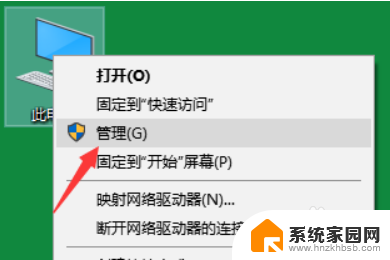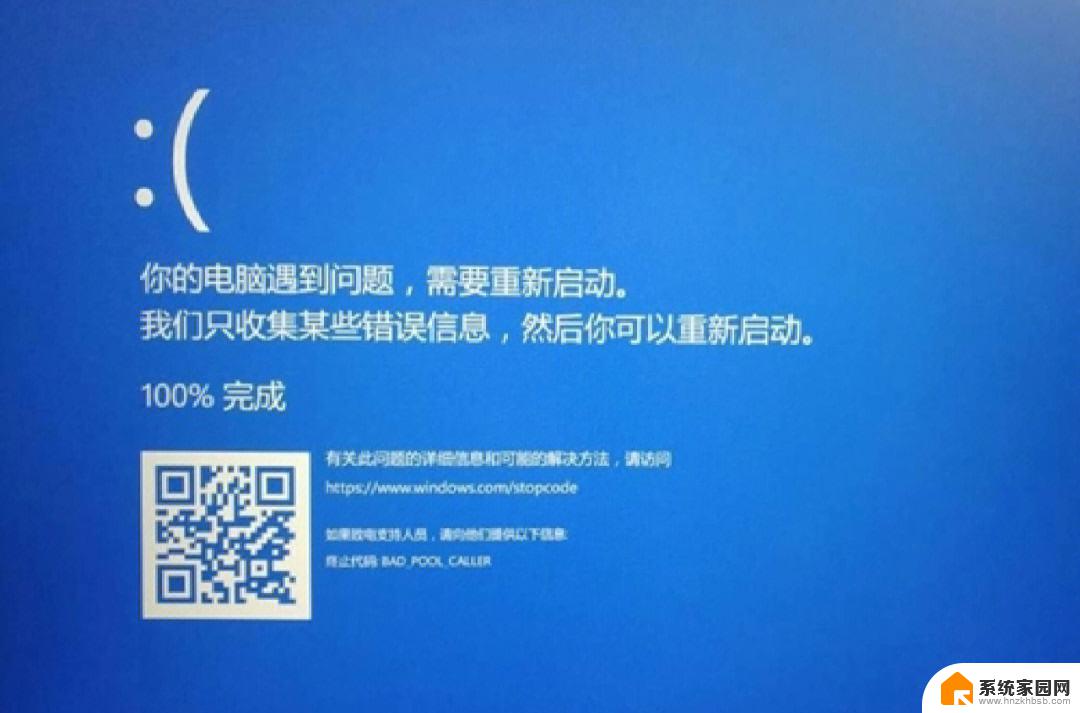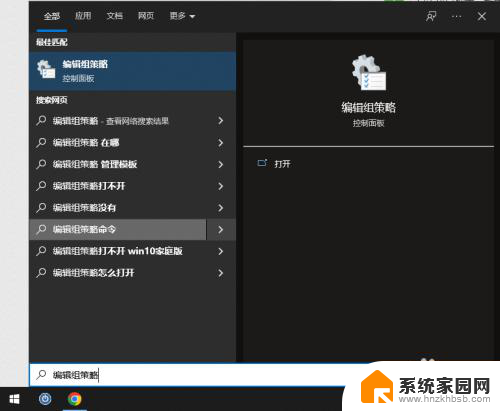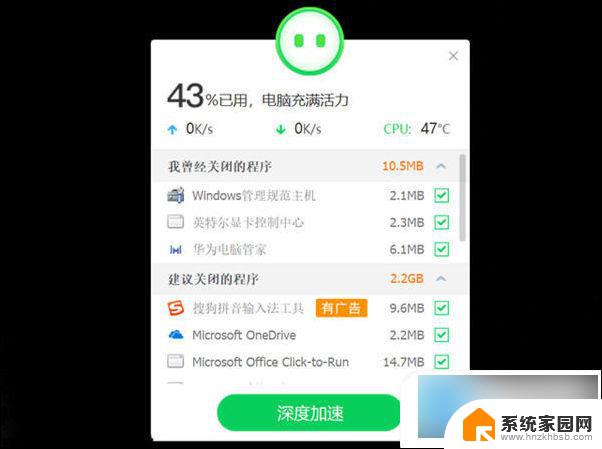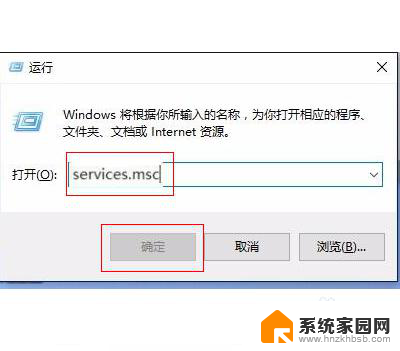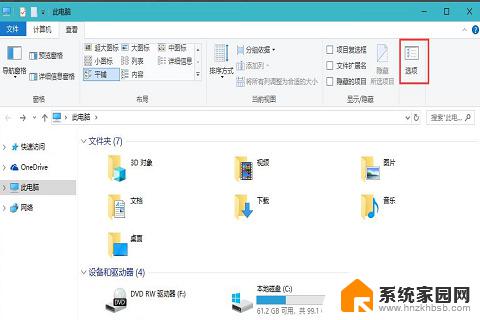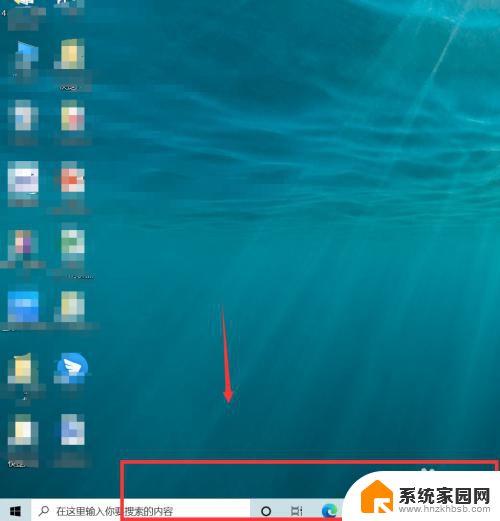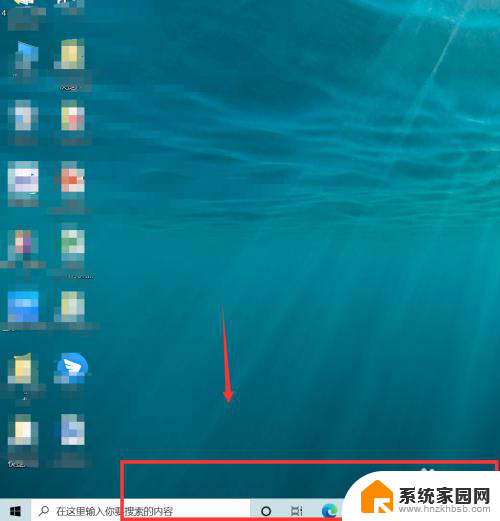win10频繁卡死机 Win10电脑卡顿经常死机怎么解决
Win10电脑频繁卡死机是许多用户都遇到过的问题,这种情况可能会给我们的工作和生活带来不便,要解决Win10电脑卡顿经常死机的问题,我们可以尝试一些方法来优化系统性能,清理垃圾文件,更新驱动程序,关闭不必要的后台程序等等。通过这些简单的操作,我们可以有效地提升电脑的运行速度,减少卡死机的情况发生,让我们的电脑更加流畅地运行。
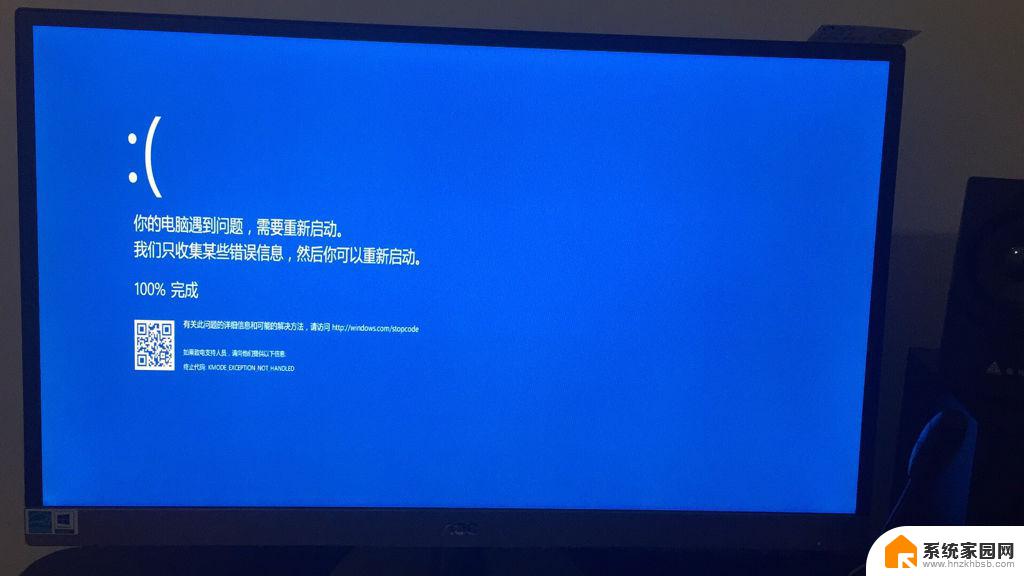
方法/步骤:
1、按 Win + i 组合键,快速打开Windows 设置,搜索框可以查找设置,也可以直接找到并点击系统(显示、声音、通知、电源);
2、系统主页设置窗口中,点击左侧的电源和睡眠; 3、接着,在右侧找到并点击相关设置下的其他电源设置;
4、路径:控制面板 - 硬件和声音 - 电源选项,选择高性能计划,并点击更改计划设置;
5、路径:控制面板 - 硬件和声音 - 电源选项 - 编辑计划设置,点击更改高级电源设置;
6、接着,在电源选项窗口,将 Internet Explorer 和无线适配器设置为最高性能;
7、将处理器电源管理中的最小处理器状态调整为100%,系统散热方式调整为主动。最大处理器状态调整为为100%, 最后,设置多媒体设置下方的播放视频时为优化视频质量即可;
附: Win7高性能模式开启方法
1、点击左下角的开始菜单,在打开的菜单项中,选择控制面板;
2、控制面板窗口中,切换到小图标的查看方式,然后找到并点击电源选项;
3、控制面板 - 所有控制面板项 - 电源选项,选取高性能电源计划,并点击右侧的更改计划设置;
4、路径:控制面板 - 所有控制面板项 - 电源选项 - 编辑计划设置,点击更改高级电源设置;
5、电源选项窗口中,选择您要自定义的电源计划。然后选择您希望计算机管理的电源设置,将Internet Explorer和无线适配器设置为最高性能即可;
以上就是win10频繁卡死机的全部内容,碰到同样情况的朋友们赶紧参照小编的方法来处理吧,希望能够对大家有所帮助。